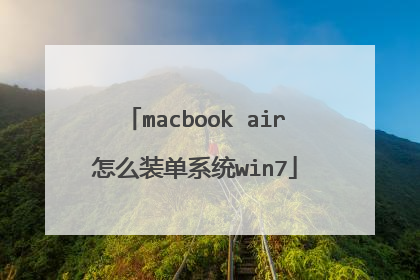苹果笔记本怎么装win7单系统
光盘安装准备:win7 64位纯净版安装盘如果您使用的苹果电脑有光驱,请优先使用自带光驱安装;如果电脑没有光驱,可以是用外接USB光驱安装. 进入苹果系统,左上角——前往——实用工具——BootCamp 助理,然后选择 继续选第二项,从Apple下载最新的windows支持软件,此为苹果电脑的win7驱动,根据网速大概20分钟如果您使用的苹果电脑有光驱,请把安装盘插入光驱内;如果电脑没有光驱,请将USB外置光驱连接电脑,插入安装盘;选第三项,安装win7或者更高版本,下一步;划分win7系统和mac系统空间大小,可以均等分割,也可以根据自己的使用习惯分;点击安装,系统会分区,然后系统会自动重启,进入win7安装界面,根据提示操作选择分区BOOTCAMP(千万选对了,千万别把mac系统给格式化了)——驱动器选项 高级——格式化——确定 然后就开始装系统了,大概需要30分钟,之间会重启多次,然后就进入系统了,win7就装好了
苹果笔记本装Win7步骤:准备工作:首先准备U盘一个、u盘启动盘制作工具(这里使用的是U大师,其它的操作方法基本一样)、还有就是一个GHOST版Win7系统。1.使用U大师U盘启动盘制作工具将U盘制作成启动U盘。2.将U盘插上电脑,重启电脑,由于苹果笔记本没有Bios设置,想用U盘启动通常插入U盘,电脑启动时长按“optin键”,便会进入一个开机启动选项界面。3.使用方向键选择右边的“U盘启动”,按回车键进入。4.将U盘插上电脑,从U盘启动电脑,进入U盘菜单选择界面,可以根据需求选择对应的选项,这里选择【1】。5.进到PE后,双击桌面“分区工具DiskGenius”图标,会弹出一个界面(接下来会进行删除所有分区工作,所以在这之前一定要将数据给备份好)。6.在弹出的窗口中会发现工具栏中的“删除分区”图标为灰色,这时先选中一个硬盘分区然后会看到“删除分区”图标变亮了然后单击它;按照这个方法依次将所有分区都删除掉,图里会发现“删除图标”会再次变灰。7.删除完所有分区后单击“保存更改”图标,会弹出一个窗口单击“是”。8.然后单击该界面菜单栏中的“硬盘”,选择“转换分区表类型为MBR格式”,会弹出一个界面,点击确定。9.接着单击该界面工具栏中的“快速分区”会弹出快速分区窗口,在窗口中可以设置分区数目和分区大小,将这些设置完之后单击下方的“确定”按钮。10.分区完毕,再单击界面菜单栏中的“硬盘”,选择“重建主引导记录(MBR)”,会弹出一个界面,点击确定。11.双击运行“U大师一键还原备份系统”工具,单击“浏览”,找到刚才准备好的.gho文件。12.选择好gho文件后,选择系统安装目录(记住这里一定要选择系统盘),点击“开始”。13.在提示框中,单击“是”按钮,接下来系统的安装将会自动运行。14.ghost系统安装完毕后,会弹出“还原成功”窗口提示电脑将在15秒后自动重启,重启后根据提示完成即可。
苹果笔记本装Win7步骤:准备工作:首先准备U盘一个、u盘启动盘制作工具(这里使用的是U大师,其它的操作方法基本一样)、还有就是一个GHOST版Win7系统。1.使用U大师U盘启动盘制作工具将U盘制作成启动U盘。2.将U盘插上电脑,重启电脑,由于苹果笔记本没有Bios设置,想用U盘启动通常插入U盘,电脑启动时长按“optin键”,便会进入一个开机启动选项界面。3.使用方向键选择右边的“U盘启动”,按回车键进入。4.将U盘插上电脑,从U盘启动电脑,进入U盘菜单选择界面,可以根据需求选择对应的选项,这里选择【1】。5.进到PE后,双击桌面“分区工具DiskGenius”图标,会弹出一个界面(接下来会进行删除所有分区工作,所以在这之前一定要将数据给备份好)。6.在弹出的窗口中会发现工具栏中的“删除分区”图标为灰色,这时先选中一个硬盘分区然后会看到“删除分区”图标变亮了然后单击它;按照这个方法依次将所有分区都删除掉,图里会发现“删除图标”会再次变灰。7.删除完所有分区后单击“保存更改”图标,会弹出一个窗口单击“是”。8.然后单击该界面菜单栏中的“硬盘”,选择“转换分区表类型为MBR格式”,会弹出一个界面,点击确定。9.接着单击该界面工具栏中的“快速分区”会弹出快速分区窗口,在窗口中可以设置分区数目和分区大小,将这些设置完之后单击下方的“确定”按钮。10.分区完毕,再单击界面菜单栏中的“硬盘”,选择“重建主引导记录(MBR)”,会弹出一个界面,点击确定。11.双击运行“U大师一键还原备份系统”工具,单击“浏览”,找到刚才准备好的.gho文件。12.选择好gho文件后,选择系统安装目录(记住这里一定要选择系统盘),点击“开始”。13.在提示框中,单击“是”按钮,接下来系统的安装将会自动运行。14.ghost系统安装完毕后,会弹出“还原成功”窗口提示电脑将在15秒后自动重启,重启后根据提示完成即可。

苹果电脑怎么安装win7单系统
方法1:光盘安装 1步骤一:进入苹果系统,左上角——前往——实用工具——BootCamp 助理,然后选择 继续,见图片 2步骤二:1.选第二项,从Apple下载最新的windows支持软件,此为苹果电脑的win7驱动根据网速大概20分钟,别着急,注意路径(装好win7后要安装此驱动,可以下到U盘上);2.如果您使用的苹果电脑有光驱,请把安装盘插入光驱内;如果电脑没有光驱,请将USB外置光驱连接电脑,插入安装盘;3.选第三项,安装win7或者更高版本,下一步;4.划分win7系统和mac系统空间大小,可以均等分割,也可以根据自己的使用习惯分;5.点击安装,系统会分区,然后系统会自动重启,进入win7安装界面,根据提示操作(如果提示:请使用64位安装系统、或者重启后显示no bootable device--insert boot disk and press any key,说明安装盘有问题,请换一张盘) 3步骤三:选择自定义——选择分区BOOTCAMP(千万选对了,千万别把mac系统给格式化了)——驱动器选项 高级——格式化——确定然后就开始装系统了,大概需要30分钟,之间会重启多次,然后就进入系统了,win7就装好了 4步骤四: 安装win7驱动,在win7系统下找到刚才的下载的驱动(应该是个文件夹BootCamp),打开,有个setup.exe程序,双击根据提示安装就可以了,大概5分钟
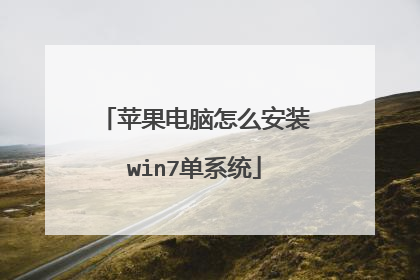
苹果电脑装win7系统教程
您好,方法 首先在win7系统拷在U盘里。单击开始-搜索区域键入“CMD”-对着CMD右键选择以管理员身份运行。然后在CMD中输入“diskpart”,然后按回车,切换为DISKPART>之后输入“list disk”按回车。然后在CMD中输入U盘所在的位置。在CMD中输入“clean”清空U盘,输入“create partition primary”创建主分区,输入“select partiton 1”选择分区1,输入“active”将选中分区标记为活动分区,输入“format fs=ntfs”格式化U盘的分区1,输入“assign”给所选分区分配一个驱动器号,输入“exit”退出Diskpart。我们需要将Win7的安装内容装进U盘内,将Windows 7光盘插入到光驱内本次案例光驱所在位置为E盘,U盘所在位置为H盘,请自动替换适用盘,插入光盘后在CMD中输入“e: cd boot”改为光盘启动,输入“bootsect.exe /nt60 h:”使其安装至U盘。接下来电脑会将Windows 7的安装内容全部储存到U盘内,在那之后U盘就可以在任何电脑上安装Windows 7,不过首选当然需要在BIOS中设置为U盘启动。好了,U盘安装完毕,接着让我们拿出U盘,拿出等候已久的新款MacBook Air。 然后把U盘上的win7系统就可以安装在苹果电脑中了。

macbook怎么装成win7单系统
一、安装准备及注意事项 1、苹果macbook air或pro笔记本电脑2、备份OS X系统上所有重要的文件3、格盘装win7后,需u盘重装换回OS X4、4G左右U盘:uefi启动u盘制作方法5、操作系统:win7旗舰版免激活 二、mac安装win7单系统步骤如下1、首先制作好uefi启动U盘,将win7系统iso直接复制到U盘,在macbook笔记本上插入U盘,启动时按住option键; 2、进入启动菜单选择界面,按右方向键移动到EFI Boot图标,按enter键; 3、启动进入大白菜pe系统,在桌面上双击【DG分区工具】; 4、右键苹果电脑硬盘,选择【删除所有分区】; 5、弹出提示框,点击是,确认删除分区; 6、接着点击保存更改,右键硬盘选择【快速分区】; 7、设置分区的数目,比如2个分区,然后制定分区的空间大小,确定; 8、执行分区操作,完成之后,如图所示; 9、接着双击【大白菜PE一键装机】,映像路径选择win7 iso,点击下拉框自动加载win7.gho,选择安装位置,不一定显示C盘,可以根据卷标【系统】选择,确定; 10、弹出这个对话框,勾选“引导修复”,点击是; 11、在这个界面,执行win7系统解压操作; 12、完成解压后,电脑会自动重启,此时拔出U盘,开始安装win7系统; 13、安装完成后,就会启动进入win7系统,如图所示。 以上就是苹果电脑macbook删除OS X安装win7单系统的方法,安装方法很简单,只需格盘重新分区就跟普通电脑安装系统一样。
星期四,2008-04-10 16:22-汪峰登录到到网日前对一台macbookair安装windowsxp操作系统,大致如下:首先,准备1,usb外置驱动器;2,在windowsxpsp2操作系统安装光盘。二,bootcamp的安装过程1,开机进入macos中,找到bootcamp助理程序在系统中的点;2,该软件后,页面会提示启动信息,点击“继续”;3,软件会提示到xp的磁盘空间分配,根据自己的需要拖动macos和小灰点的xp中间的分配容量,如果不是很苹果的操作系统,您可以选择“使用32gb“更大的能力,以xp。选好后点击continue(继续);4,插上u盘,按照提示插入windowsxpsp2安装光盘(必须是带有sp2,sp1不会做,sp3没试过,也不清楚它是否是可行的),然后单击continue(继续);5,如果通过bootcamp安装光盘检查时,系统将自动重启,并在cd-rom作为引导。三,安装windowsxp1,安装过程和普通xp安装,唯一需要注意的是,当xp安装程序提示选择一个磁盘分区,一定要选择有“bootbr>该分区营“的话(当我安装了这个分区列表的底部)2,安装xp系统后,将与驱动器连接到cd上运行安装程序提供了第一个cd-rom,步骤很简单但是时间较长,需要耐心等待。四等1,如果你需要进入macos中,按住开机时按住option键(也就是alt键)不放出来的界面允许您选择系统,选择“macintosh硬盘”就可以进入原来的苹果系统;2,如果你想使用鼠标右键,只需用两个手指在触摸板上,按下鼠标按钮在windows中;3,如果需要删除windows,重新运行bootcamp助理请输入macos中,你可以选择恢复音量;4,虽然苹果也跑xp,但是在电源管理适用于windows的兼容性不是很好的60%,因此在使用windows操作系统的电源使用的是mac os的时候大约是耐力;
星期四,2008-04-10 16:22-汪峰登录到到网日前对一台macbookair安装windowsxp操作系统,大致如下:首先,准备1,usb外置驱动器;2,在windowsxpsp2操作系统安装光盘。二,bootcamp的安装过程1,开机进入macos中,找到bootcamp助理程序在系统中的点;2,该软件后,页面会提示启动信息,点击“继续”;3,软件会提示到xp的磁盘空间分配,根据自己的需要拖动macos和小灰点的xp中间的分配容量,如果不是很苹果的操作系统,您可以选择“使用32gb“更大的能力,以xp。选好后点击continue(继续);4,插上u盘,按照提示插入windowsxpsp2安装光盘(必须是带有sp2,sp1不会做,sp3没试过,也不清楚它是否是可行的),然后单击continue(继续);5,如果通过bootcamp安装光盘检查时,系统将自动重启,并在cd-rom作为引导。三,安装windowsxp1,安装过程和普通xp安装,唯一需要注意的是,当xp安装程序提示选择一个磁盘分区,一定要选择有“bootbr>该分区营“的话(当我安装了这个分区列表的底部)2,安装xp系统后,将与驱动器连接到cd上运行安装程序提供了第一个cd-rom,步骤很简单但是时间较长,需要耐心等待。四等1,如果你需要进入macos中,按住开机时按住option键(也就是alt键)不放出来的界面允许您选择系统,选择“macintosh硬盘”就可以进入原来的苹果系统;2,如果你想使用鼠标右键,只需用两个手指在触摸板上,按下鼠标按钮在windows中;3,如果需要删除windows,重新运行bootcamp助理请输入macos中,你可以选择恢复音量;4,虽然苹果也跑xp,但是在电源管理适用于windows的兼容性不是很好的60%,因此在使用windows操作系统的电源使用的是mac os的时候大约是耐力;

macbook air怎么装单系统win7
安装单win7系统需要先将本子自带的MAC系统卸载,然后在安装win7系统。 一、首先是准备工作: 1.WINDOWS 7的镜像文件; 2.U盘;(建议使用8GB U盘) 3.一台可用的PC机;(用于制作U盘启动) 4.BOOT CAMP for windows; 二、下面是详细步骤: 第1步,卸载MAC系统。 开机时按住option键,进入模式选择菜单,选择修复MAC 10.X,然后选择“磁盘工具”选项,进入之后在左边选择你硬盘Macintosh,点击后边的“抹掉”,抹掉的时候注意,将硬盘格式一定要改为“ms-dos(fat)”格式。 第2步,制作WINPE U盘启动工具 下载并制作好你的winpe U盘启动设备。做好之后,把你之前准备好的WINDOWS的IOS文件放入U盘里面。 第3步,安装WINDOWS 把制作好的U盘插入电脑,同样,开机安装option键,出来选项之后,选择windows选项,此时电脑会进入读取U盘里面的winpe系统,如下图: 第4步,进入U盘PE打开内置的分区工具, 红框里面就是现在的硬盘分区状况,点右键,删除当前分区,不论弹出什么,点“是”。 删完了之后,红框里面的分区会合并成为一条会灰色的条(好像是灰色),为未分区状态。然后点上方的快速分区,只是分了两个区,一个33,一个80。 第5步,分区结束后打开ghost恢复工具,等待windows7系统安装结束。 第6步,安装驱动,打开前面准备好的BOOT CAMP,再次附下载好之后,解压出来,得到如下文件,如下图: 第7部,打开BootCamp文件夹,点击Setup,如下图: 安装好了之后,系统的右下角MAC系统里面熟悉的BOOT CAMP,出现了。 然后就可以按照习惯自己去设置,键盘灯也亮了,键盘的附属功能也有了。
首先是准备工作: 1.WINDOWS的镜像文件;(XP,win7, win8,根据个人需求决定)2.U盘;(使用8GB U盘,这样可以方便等一下直接将windows 镜像直接放在里面)3.一台可用的PC机;(用于制作U盘启动)4.BOOT CAMP for windows;其他用于WINDOWS系统的准备工具,就根据自己需求自行下载,比如windows 激活软件等。卸载MAC系统开机时按住option键,进入模式选择菜单,选择修复MAC 10.X,然后选择“磁盘工具”选项,进入之后在左边选择你硬盘Macintosh,点击后边的“抹掉”,抹掉的时候注意,将硬盘格式一定要改为“ms-dos(fat)”格式,因为苹果的硬盘格式默认为HFS+格式,这个格式PE是没有办法去识别的,所以一定要改为FAT格式的。如果你的MAC电脑已经有几个分区,那都按照上面的办法一一的把每一个分区抹掉,格式改为“ms-dos (fat)”格式。很多朋友其实也就是被困扰在这里,所以改格式很关键。制作WINPE U盘启动工具推荐使用 老毛桃 U盘启动。按照里面的教程,下载并制作好你的winpe U盘启动设备。做好之后,把你之前准备好的WINDOWS的GHO文件或者是IOS文件放入U盘里面的“GHO文件夹”里面。安装WINDOWS把制作好的U盘插入电脑,同样,开机安装option键,出来选项之后,选择windows选项,此时电脑会进入读取U盘里面的winpe系统,注意:因为我的电脑系统已经是WINDOWS,所以左边那个盘也是WINDOWS,这个无关紧要,反正选如图中红色框里面的WINDOWS就可以了。 接下来会进入到菜单选项,如下图,选择第2个,“运行老毛桃Win8PE x 86精简版注意:在此说明一下,这边千万不要按照之前老毛桃网站里面的教程里面选【4】和【1】,“不进PE安装GHO到硬盘第一分区”,因为我们必须要再次对硬盘进行分区和格式化,所以还需要多一个步骤。 然后开始加载,,等待。 进入PE之后,先取消只能快速安装,还需要分区,点“取消”。 打开内置在PE里面的”DISKGENIUS分区工具”, 进入分区工具之后,如下图,红框里面就是你现在的硬盘分区状况,分别对着它们点右键,删除当前分区,不论弹出什么,点“是”。 删完了之后,红框里面的分区会合并成为一条会灰色的条(好像是灰色),为未分区状态。 然后点上方的快速分区,
星期四,2008-04-10 16:22 - 汪峰 登录到到网日前对一台MacBook Air安装Windows XP操作系统,大致如下: 首先,准备1,USB外置驱动器;2,在Windows XP SP2操作系统安装光盘。 二,Boot Camp的安装过程1,开机进入Mac OS中,找到Boot Camp助理程序在系统中的点;2,该软件后,页面会提示启动信息,点击“继续”;3,软件会提示到XP的磁盘空间分配,根据自己的需要拖动MAC OS和小灰点的XP中间的分配容量,如果不是很苹果的操作系统,您可以选择“使用32GB “更大的能力,以XP。选好后点击Continue(继续);4,插上U盘,按照提示插入Windows XP SP2安装光盘(必须是带有SP2,SP1不会做,SP3没试过,也不清楚它是否是可行的),然后单击Continue(继续);5,如果通过Boot Camp安装光盘检查时,系统将自动重启,并在CD-ROM作为引导。 三,安装Windows XP1,安装过程和普通XP安装,唯一需要注意的是,当XP安装程序提示选择一个磁盘分区,一定要选择有“BOOTBR>该分区营“的话(当我安装了这个分区列表的底部)2,安装XP系统后,将与驱动器连接到CD上运行安装程序提供了第一个CD-ROM,步骤很简单但是时间较长,需要耐心等待。 四等1,如果你需要进入Mac OS中,按住开机时按住Option键(也就是Alt键)不放出来的界面允许您选择系统,选择“Macintosh硬盘”就可以进入原来的苹果系统;2,如果你想使用鼠标右键,只需用两个手指在触摸板上,按下鼠标按钮在Windows中;3,如果需要删除Windows,重新运行Boot Camp助理请输入Mac OS中,你可以选择恢复音量; 4,虽然苹果也跑XP,但是在电源管理适用于Windows的兼容性不是很好的60%,因此在使用Windows操作系统的电源使用的是Mac OS的时候大约是耐力;
一、安装准备及注意事项 1、苹果macbook air或pro笔记本电脑2、备份OS X系统上所有重要的文件3、格盘装win7后,需u盘重装换回OS X4、4G左右U盘:uefi启动u盘制作方法5、操作系统:win7旗舰版免激活 二、mac安装win7单系统步骤如下1、首先制作好uefi启动U盘,将win7系统iso直接复制到U盘,在macbook笔记本上插入U盘,启动时按住option键; 2、进入启动菜单选择界面,按右方向键移动到EFI Boot图标,按enter键; 3、启动进入大白菜pe系统,在桌面上双击【DG分区工具】; 4、右键苹果电脑硬盘,选择【删除所有分区】; 5、弹出提示框,点击是,确认删除分区; 6、接着点击保存更改,右键硬盘选择【快速分区】; 7、设置分区的数目,比如2个分区,然后制定分区的空间大小,确定; 8、执行分区操作,完成之后,如图所示; 9、接着双击【大白菜PE一键装机】,映像路径选择win7 iso,点击下拉框自动加载win7.gho,选择安装位置,不一定显示C盘,可以根据卷标【系统】选择,确定; 10、弹出这个对话框,勾选“引导修复”,点击是; 11、在这个界面,执行win7系统解压操作; 12、完成解压后,电脑会自动重启,此时拔出U盘,开始安装win7系统; 13、安装完成后,就会启动进入win7系统,如图所示。 以上就是苹果电脑macbook删除OS X安装win7单系统的方法,安装方法很简单,只需格盘重新分区就跟普通电脑安装系统一样。
首先是准备工作: 1.WINDOWS的镜像文件;(XP,win7, win8,根据个人需求决定)2.U盘;(使用8GB U盘,这样可以方便等一下直接将windows 镜像直接放在里面)3.一台可用的PC机;(用于制作U盘启动)4.BOOT CAMP for windows;其他用于WINDOWS系统的准备工具,就根据自己需求自行下载,比如windows 激活软件等。卸载MAC系统开机时按住option键,进入模式选择菜单,选择修复MAC 10.X,然后选择“磁盘工具”选项,进入之后在左边选择你硬盘Macintosh,点击后边的“抹掉”,抹掉的时候注意,将硬盘格式一定要改为“ms-dos(fat)”格式,因为苹果的硬盘格式默认为HFS+格式,这个格式PE是没有办法去识别的,所以一定要改为FAT格式的。如果你的MAC电脑已经有几个分区,那都按照上面的办法一一的把每一个分区抹掉,格式改为“ms-dos (fat)”格式。很多朋友其实也就是被困扰在这里,所以改格式很关键。制作WINPE U盘启动工具推荐使用 老毛桃 U盘启动。按照里面的教程,下载并制作好你的winpe U盘启动设备。做好之后,把你之前准备好的WINDOWS的GHO文件或者是IOS文件放入U盘里面的“GHO文件夹”里面。安装WINDOWS把制作好的U盘插入电脑,同样,开机安装option键,出来选项之后,选择windows选项,此时电脑会进入读取U盘里面的winpe系统,注意:因为我的电脑系统已经是WINDOWS,所以左边那个盘也是WINDOWS,这个无关紧要,反正选如图中红色框里面的WINDOWS就可以了。 接下来会进入到菜单选项,如下图,选择第2个,“运行老毛桃Win8PE x 86精简版注意:在此说明一下,这边千万不要按照之前老毛桃网站里面的教程里面选【4】和【1】,“不进PE安装GHO到硬盘第一分区”,因为我们必须要再次对硬盘进行分区和格式化,所以还需要多一个步骤。 然后开始加载,,等待。 进入PE之后,先取消只能快速安装,还需要分区,点“取消”。 打开内置在PE里面的”DISKGENIUS分区工具”, 进入分区工具之后,如下图,红框里面就是你现在的硬盘分区状况,分别对着它们点右键,删除当前分区,不论弹出什么,点“是”。 删完了之后,红框里面的分区会合并成为一条会灰色的条(好像是灰色),为未分区状态。 然后点上方的快速分区,
星期四,2008-04-10 16:22 - 汪峰 登录到到网日前对一台MacBook Air安装Windows XP操作系统,大致如下: 首先,准备1,USB外置驱动器;2,在Windows XP SP2操作系统安装光盘。 二,Boot Camp的安装过程1,开机进入Mac OS中,找到Boot Camp助理程序在系统中的点;2,该软件后,页面会提示启动信息,点击“继续”;3,软件会提示到XP的磁盘空间分配,根据自己的需要拖动MAC OS和小灰点的XP中间的分配容量,如果不是很苹果的操作系统,您可以选择“使用32GB “更大的能力,以XP。选好后点击Continue(继续);4,插上U盘,按照提示插入Windows XP SP2安装光盘(必须是带有SP2,SP1不会做,SP3没试过,也不清楚它是否是可行的),然后单击Continue(继续);5,如果通过Boot Camp安装光盘检查时,系统将自动重启,并在CD-ROM作为引导。 三,安装Windows XP1,安装过程和普通XP安装,唯一需要注意的是,当XP安装程序提示选择一个磁盘分区,一定要选择有“BOOTBR>该分区营“的话(当我安装了这个分区列表的底部)2,安装XP系统后,将与驱动器连接到CD上运行安装程序提供了第一个CD-ROM,步骤很简单但是时间较长,需要耐心等待。 四等1,如果你需要进入Mac OS中,按住开机时按住Option键(也就是Alt键)不放出来的界面允许您选择系统,选择“Macintosh硬盘”就可以进入原来的苹果系统;2,如果你想使用鼠标右键,只需用两个手指在触摸板上,按下鼠标按钮在Windows中;3,如果需要删除Windows,重新运行Boot Camp助理请输入Mac OS中,你可以选择恢复音量; 4,虽然苹果也跑XP,但是在电源管理适用于Windows的兼容性不是很好的60%,因此在使用Windows操作系统的电源使用的是Mac OS的时候大约是耐力;
一、安装准备及注意事项 1、苹果macbook air或pro笔记本电脑2、备份OS X系统上所有重要的文件3、格盘装win7后,需u盘重装换回OS X4、4G左右U盘:uefi启动u盘制作方法5、操作系统:win7旗舰版免激活 二、mac安装win7单系统步骤如下1、首先制作好uefi启动U盘,将win7系统iso直接复制到U盘,在macbook笔记本上插入U盘,启动时按住option键; 2、进入启动菜单选择界面,按右方向键移动到EFI Boot图标,按enter键; 3、启动进入大白菜pe系统,在桌面上双击【DG分区工具】; 4、右键苹果电脑硬盘,选择【删除所有分区】; 5、弹出提示框,点击是,确认删除分区; 6、接着点击保存更改,右键硬盘选择【快速分区】; 7、设置分区的数目,比如2个分区,然后制定分区的空间大小,确定; 8、执行分区操作,完成之后,如图所示; 9、接着双击【大白菜PE一键装机】,映像路径选择win7 iso,点击下拉框自动加载win7.gho,选择安装位置,不一定显示C盘,可以根据卷标【系统】选择,确定; 10、弹出这个对话框,勾选“引导修复”,点击是; 11、在这个界面,执行win7系统解压操作; 12、完成解压后,电脑会自动重启,此时拔出U盘,开始安装win7系统; 13、安装完成后,就会启动进入win7系统,如图所示。 以上就是苹果电脑macbook删除OS X安装win7单系统的方法,安装方法很简单,只需格盘重新分区就跟普通电脑安装系统一样。